Bandizip で大きなファイルを小さなファイルに分割する方法
ZIP is a relatively old archive file format (introduced in 1989) and some file archivers may not be able to process files larger than 4GB. Bandizip can always compress 4GB+ files or split them in smaller files.
ほとんどのメールサービスプロバイダーは、ユーザーのファイルのアップロード容量に制限を設けています。 たとえば、Gmail では、合計サイズで 25MB 以下の添付ファイルのみが許可され、Outlook でも 33MB の制限があります。
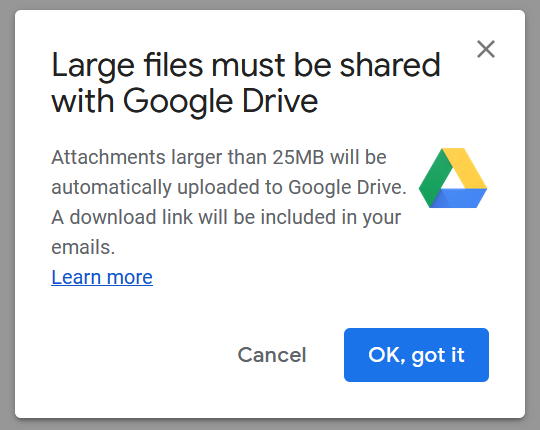
大きなファイルの転送には、Google ドライブや Dropbox などのクラウドサービスプロバイダーがあります。 ただし、クラウドサービスの使用に問題がある場合は、Bandizip を使用して大きなファイルを小さなファイルに分割し、メールに添付することができます。
- Bandizip を実行し、[新規圧縮] ダイアログボックスを開きます。
- ダイアログボックスの下部にある [詳細設定] をクリックします。ファイルを分割するためのドロップダウンメニューがあります。(ボリューム分割)
- ドロップダウンメニューをクリックすると、一般的に使用される電子メールサービスまたはストレージメディアに適した分割サイズのリストが表示される場合があります。 リストの中から選択するか、必要なサイズを手動で入力します。
- 圧縮を開始します。圧縮と同時に分割ファイルが宛先フォルダーに作成され、01、02、03、... などの番号がファイル名に追加されます。 (ファイル名の形式は、ファイルのアーカイブ形式によって異なります。)
- アーカイブと分割ファイルをメールに添付します。 アップロード容量を超えたというメッセージが表示された場合は、既に添付されたファイルを含むメールを送信し、残りのファイルは新しいメールに添付することを繰り返します。
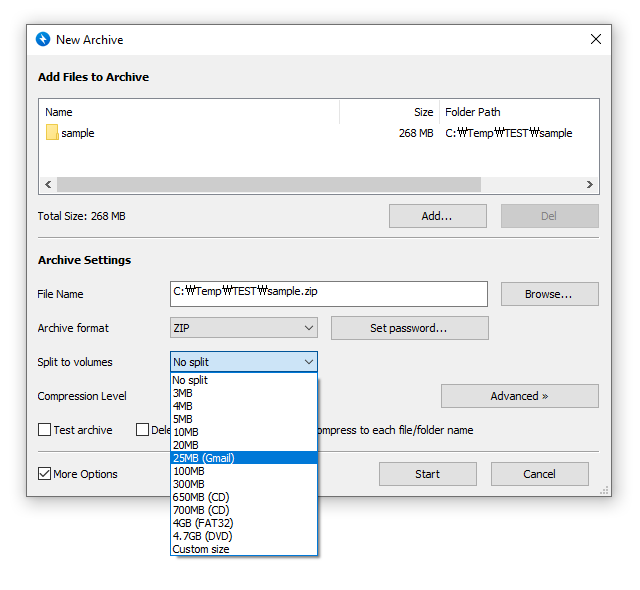
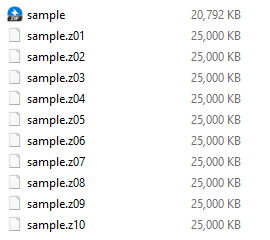
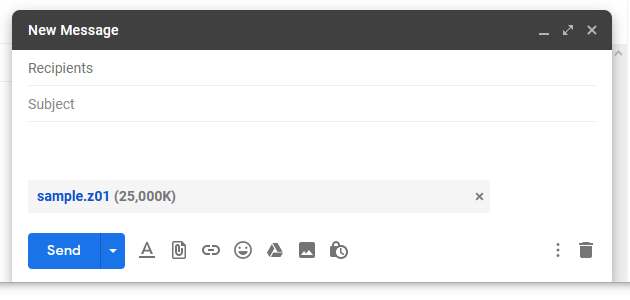
メモ
分割ファイルをアップロードするときは、1つのファイルも欠かすことなく、すべてのファイルをアップロードする必要があります。 同様に、分割ファイルをダウンロードして展開するときには、すべてのファイルを同じフォルダーにダウンロードして展開する必要があります。


